使用Excel表格时,通常会将图表组合在一起,以帮助我们更清楚地理解和更准确地分析。但是有时我们需要改变坐标轴的值,那么我们能做些什么来改变它呢?今天,我想和大家分享一下如何将坐标轴的单位从200改为400。修订后的图表能更准确地理解这些数字吗?
1.首先,用鼠标左键单击图表位置,使图表处于选定状态,然后单击“格式”选项卡。
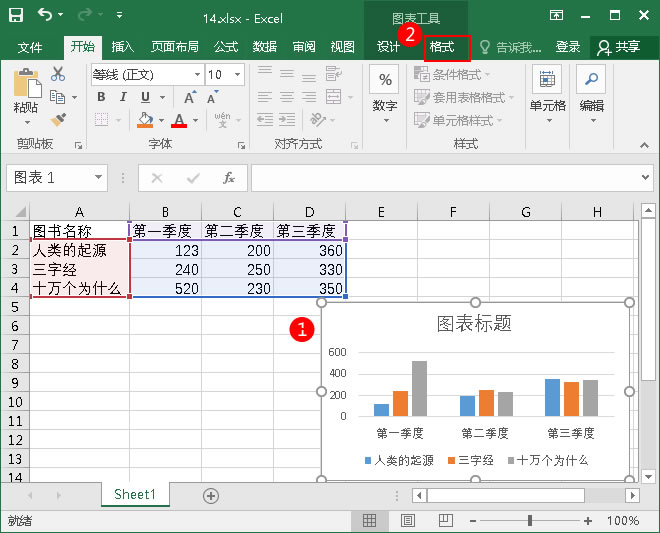
2.单击“大小”选项组右侧的“大小和属性”按钮。
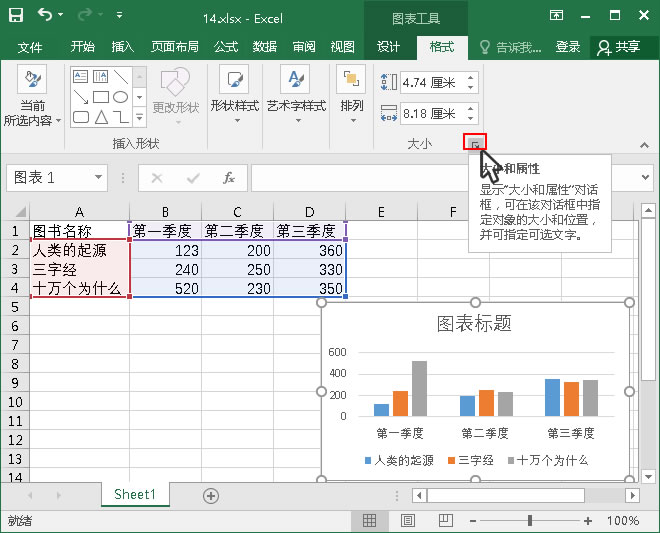
3.弹出“设置图表区域格式”面板,鼠标点击坐标轴的数值区域。
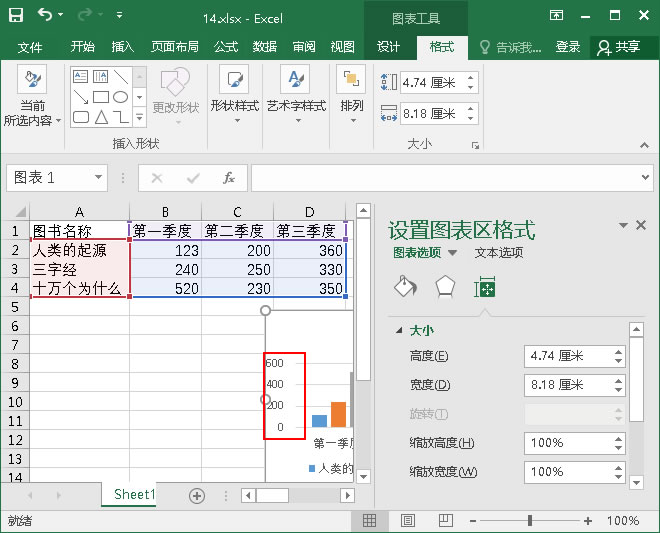
4.“坐标轴选项”窗口将弹出,单击它,然后单击图表的图标并单击“坐标轴选项”。
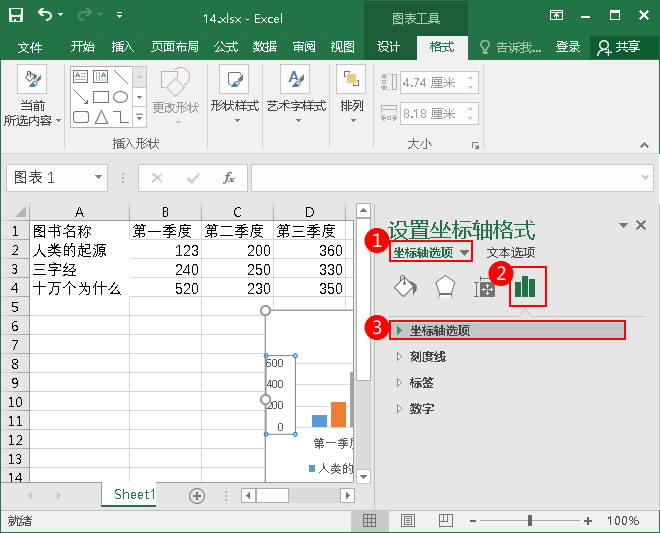
5.弹出“轴选项”窗口,将“主要”单位转换为400,然后用鼠标点击某个位置,自动转换“次要”单位。最后,“设置轴格式”窗口关闭。
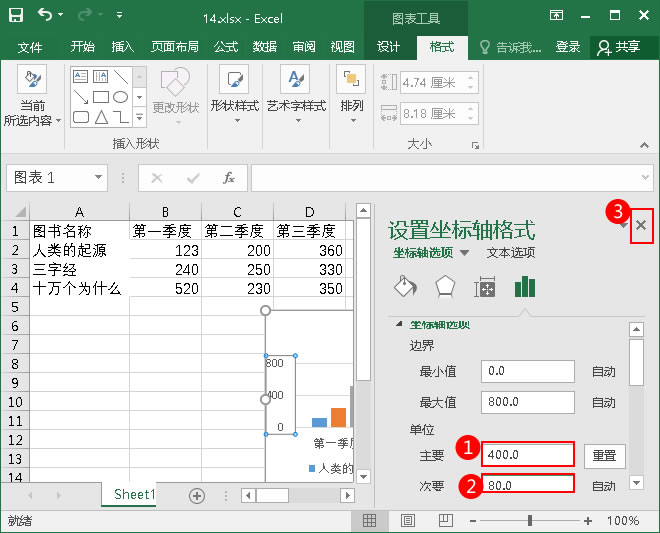
6.好了,图标坐标轴的数值修改完毕。
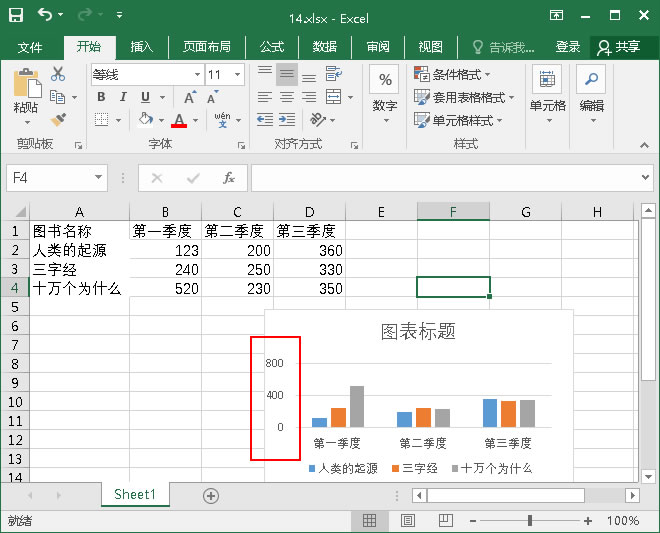
修改图标轴的数值,并帮助你在几个简单的步骤中得到它,只需要移动我们的小手,这些操作不成问题,所以要快速学习。
 office办公软件入门基础教程
office办公软件入门基础教程
